In deze nieuwe video gaan we zonnestralen toevoegen in een foto met behulp van Luminar. De foto in de video is al eerder bewerkt in een tutorial over Adobe Lightroom. De lucht in de foto was enorm uitgebeten, maar met behulp van het gegradueerd filter konden we nog veel detail in de lucht terugbrengen. In deze Luminar tutorial gaan we nog een stapje verder.
Ga naar de betreffende foto in Lightroom, klik met je rechtermuisknop op de foto en kies > Bewerken in. Als je Luminar hebt, dan kan je Luminar in het rijtje selecteren waarna de foto in Luminar geopend wordt. Het effect dat we willen toevoegen is om de zonnestralen beter te laten zien. Het is een beetje gephotoshopt, het is niet echt, maar Luminar biedt wel de mogelijkheid om dit gemakkelijk toe te passen.
Het filter Sunrays
Ga naar ‘Add filters’ en onder de creatieve filters zie je het filter ‘Sunrays’. Klik op het filter en je ziet meteen dat er een zon wordt toegevoegd in de foto. De zon ziet er al meteen vrij realistisch uit, maar het toepassen van de zon in je foto is ontzettend belangrijk. Hou er rekening mee dat, wanneer er geen zon in je foto zit en je er een zon in wilt voegen, dat het wel realistisch moet worden. De belichting moet dus, het licht moet van de juiste kant komen en de schaduw moet ook op de juiste manier getoond worden. Tekst gaat verder na foto.
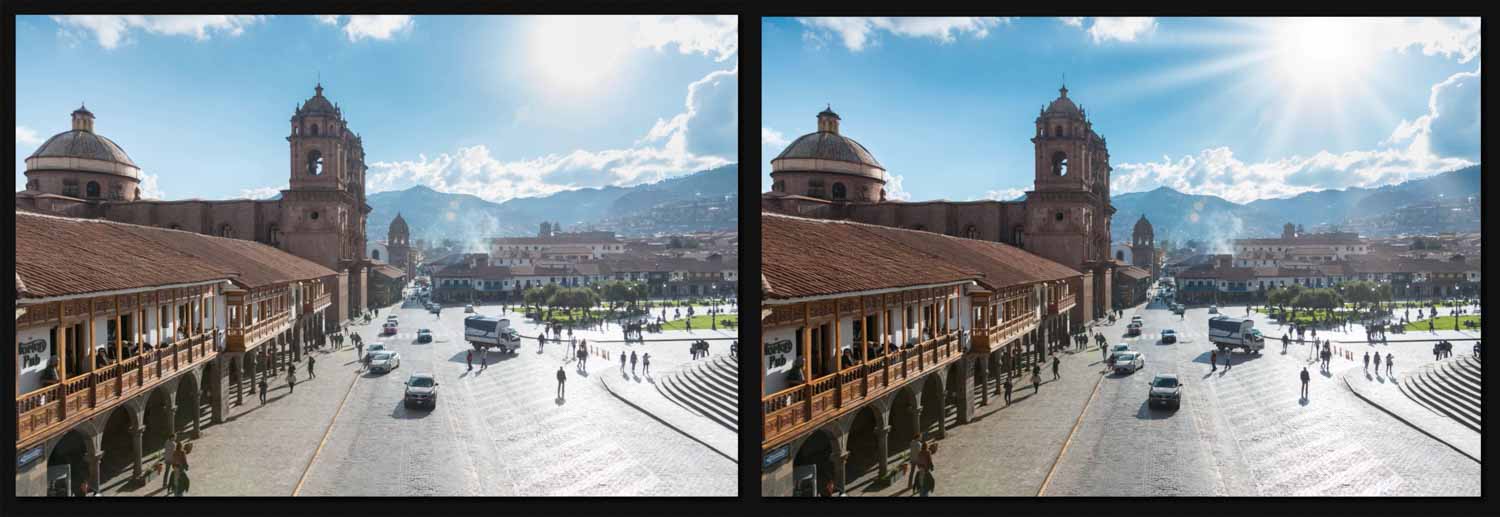
Waarvoor je het ook kunt toepassen is om de zon die je al in beeld hebt juist te versterken. Dat gaan we in deze foto laten zien. Ik pas het effect puur toe om de zonnestralen in de originele foto beter te benadrukken. De locatie van de zon is goed. Vervolgens kan je aangeven hoe heftig de zonnestralen moeten zijn. Je kunt onder andere aanpassen hoever het licht bijvoorbeeld uitstraalt, het aantal zonnestralen kan je laten toenemen en de warmte van de zon. Je kunt dus alles aanpassen in de foto en aan de zon om tot het gewenste resultaat te komen. Vind je het resultaat toch net even te sterk? Met de schuif ‘Filter amount’ kan je het effect laten toenemen en afnemen.
Het effect wat in de foto bewust is toegepast is de zonnestralen en dan voornamelijk de bestaande zon benadrukken en dat is aardig gelukt. Zie hierboven het resultaat voor- en na. Vergeet ook niet om onderstaande video te bekijken zodat je alle handelingen kunt zien.
Wil je alles leren over het fotobewerkingsprogramma Luminar? Bekijk dan onze uitgebreide online Luminar cursus waarin we alles stap voor stap uitleggen.
€10,- Korting op de Luminar software
Met de kortingscode DEROOIJ ontvang je nu €10,- korting op het Luminar fotobewerkingssoftware. De korting is alleen geldig via deze link
Handige Luminar sneltoetsen
We hebben nog een leuke extra voor iedere Luminar gebruiker, namelijk een spiekbriefje met sneltoetsen. Sneltoetsen zijn de toetsen op je toetsenbord waar een bepaalde handeling actie achter zit. Door veel sneltoetsen te gebruiken, kun je een stuk sneller werken in dit fotobewerkingsprogramma. Vul hieronder je naam en e-mailadres in en wij mailen het spiekbriefje binnen 15 minuten:

